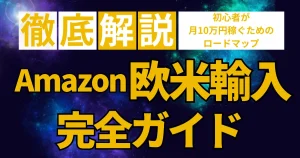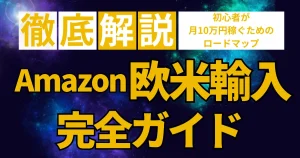Amazon欧米輸入をするなら必須になるサービス、それが転送会社です。今回はそんな転送会社で最も人気かつ安価で利用できるMyUSの登録方法を画像付きで丁寧に解説します。
この記事が参考になる人は、
- 今からAmazon欧米輸入に挑戦しようと考えている人
- ベストな転送会社が知りたい人
- できるだけ安い転送会社が知りたい人
そんな人にはピッタリです。Amazon欧米輸入の転送会社といえばMyUSというくらい有名な転送会社なので、迷ったらとりあえずMyUSからスタートしましょう。
ちなみに通常よりも少しでもお得に登録したいならこちらからどうぞ。
 ひこーる
ひこーるちなみにMyUSの特典はかなり頻繁に変わります。キャンペーン内容を確認するにはリンクをクリックしてください。


【悲報】クレジットカードによるMyUSの割引特典は現在なし!


MyUSでは過去にクレジットカードによる割引特典がありました。
例えば、アメックスカードの特典を使ってMyUSに登録すると、
- 2年間年会費無料
- 転送料金25%オフ
などの特典がありました。こういった特典を使うことで、ただでさえやすいMyUSをさらに安く利用することができていました。



まさにぶっちぎりNo. 1の安さでした。
クレジットカード特典の割引は現在なし
しかし、この記事を書いている2025年1月現在では、どのクレジットカード特典も停止されているようようです。
これはコストを抑えたい欧米輸入セラーにとっては非常に辛い状況ではあります。
が、それはあなただけに限った話ではありません。全員共通して同じ状況です。



円安にも言えることですが、自分だけが不利になったと思わないようにしましょう。





じゃあ、もっと安く利用できる転送会社があるんじゃない?
そう思う人も多いと思います。
そう思って私も色々と調べたり、実際に利用したりしました。結論ですが、それでもやっぱりMyUSが一番安いんです。
もともと安かったところが、異常に安くなっていただけです。高くなったというよりは、通常の料金に戻ったと考えた方がいいでしょう。
いま一番お得に登録できる方法はこちら



じゃあ、少しでもお得に登録できる方法は?
そう思った人に朗報です。
この記事にあるリンクからMyUSに登録すると転送に使える25ドル分のクレジットがもらえます。
微々たるものかもしれませんが、少しでもお得に登録したいならこちらからどうぞ。
ちなみにMyUSを利用するにはクレジットカードかPayPalが必須です。どちらにせよ欧米輸入をするなら必須なので、まだ準備していない人はすぐに準備しましょう。
欧米輸入にピッタリなクレジットカードはこちらの記事で紹介しています。


MyUSの登録方法を画像付きで解説


ということでここからはMyUSの登録方法を画像付きで詳しく解説します。
準備が整ったならMyUSの登録を進めましょう。登録の流れはこちら。
- MyUSの会員登録ページを開く
- 「Create MyUS Account」に必要事項を入力
- 発送先住所(あなたの自宅など)を入力
- クレジットカード情報を入力
- 「Submit」をクリックしてアカウント作成完了
- アメリカにあるあなただけの住所を確認する
それぞれ解説します。
MyUSの会員登録ページを開く
まずはMyUSの会員登録ページを開きましょう。
そうすると以下のような画面が表示されます。
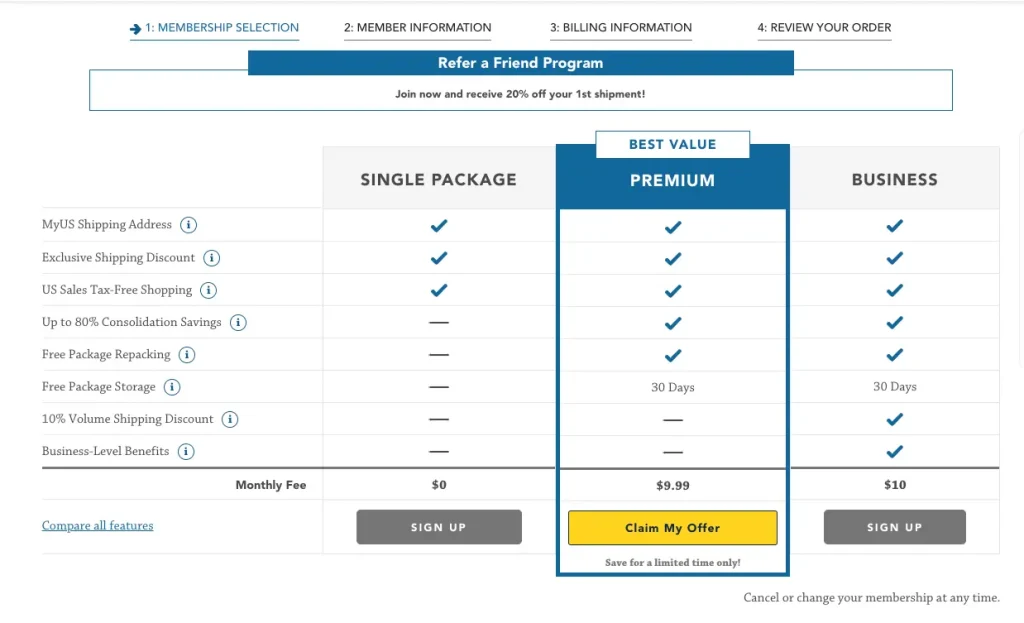
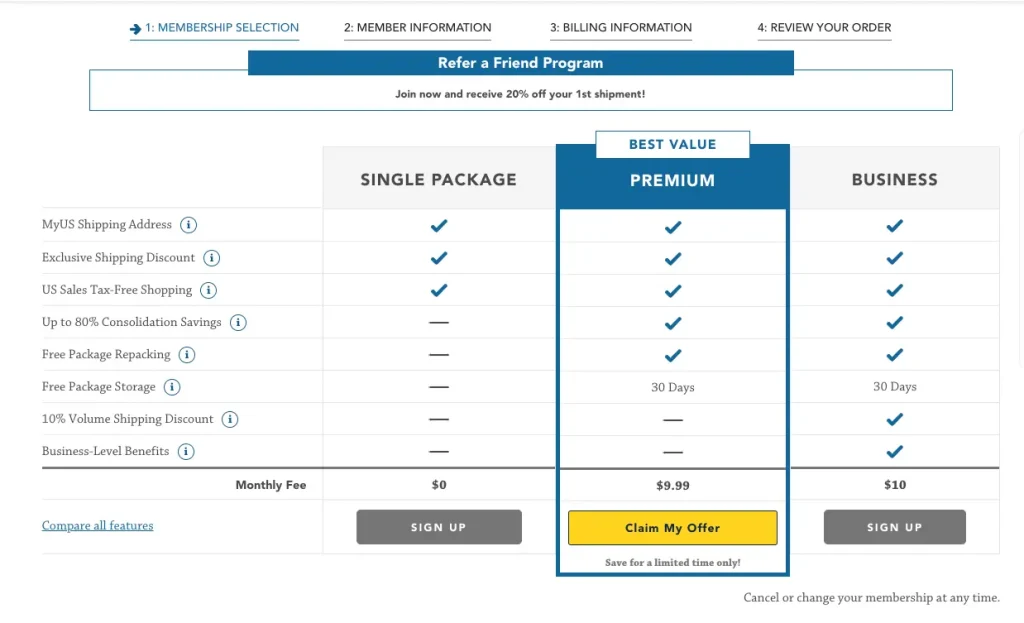
3つのプランが表示されます。
| プラン | 概要 |
|---|---|
| SINGLE PACKAGE | 月会費/年会費無料の 超少量を対象としたプラン |
| PREMIUM | 最もページックなプランで 欧米輸入は基本これ |
| BUSINESS | ビジネス用途で使えるが 不要なサービスが多くやや高額 |
という感じです。
結論としては、欧米輸入をするなら「PREMIUM」を選択しましょう。
「Claim My Offer」をクリックして次に進みます。
「Create MyUS Account」に必要事項を入力
画面が変わって登録画面が表示されます。ここにあなたの情報を入力します。
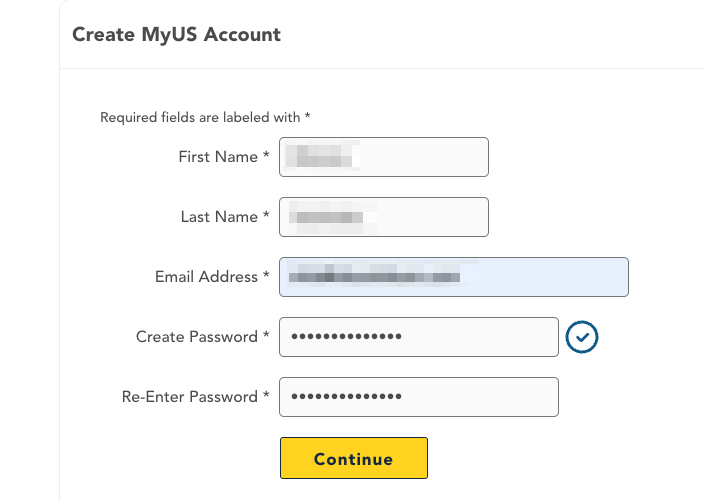
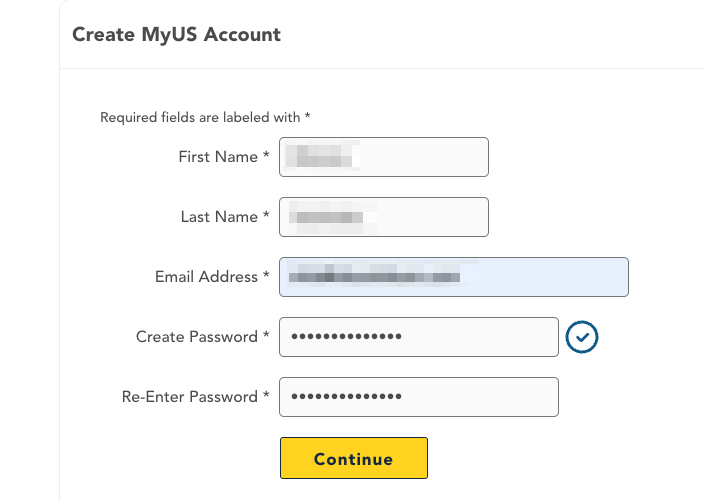
| 入力事項 | |
|---|---|
| First Name | あなたの名前をローマ字で入力 |
| Last Name | あなたの苗字をローマ字で入力 |
| Email Address | メールアドレスを入力 |
| Create Password | MyUSにログインするためのパスワードを作成して入力 |
| Re-Enter Password | もう一度同じパスワードを入力 |
全て入力が完了したら「Continue」をクリックして次に進みます。
発送先住所(あなたの自宅など)を入力
「Continue」をクリックすると発送先住所の登録画面が表示されます。あなたの自宅や事務所などの住所を英語で入力しましょう。
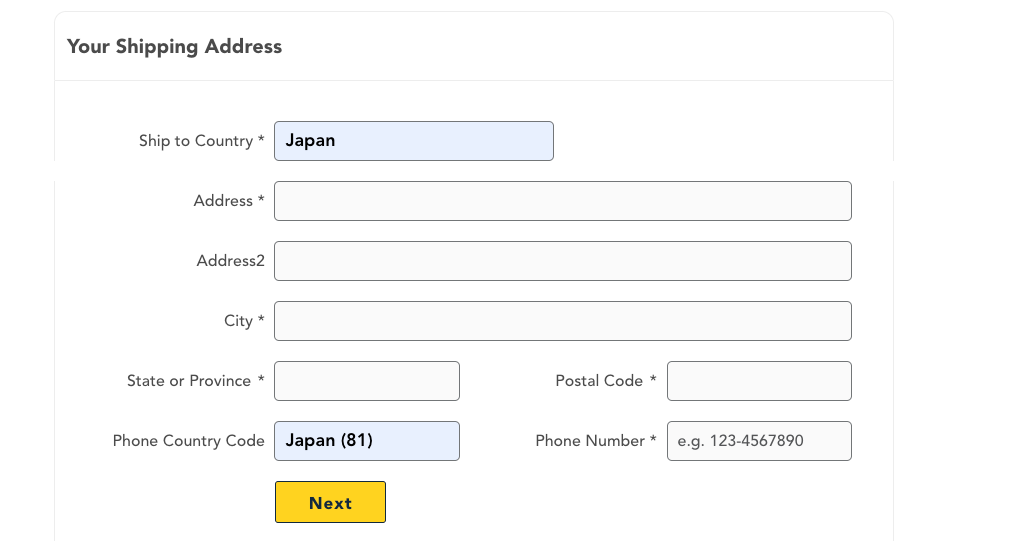
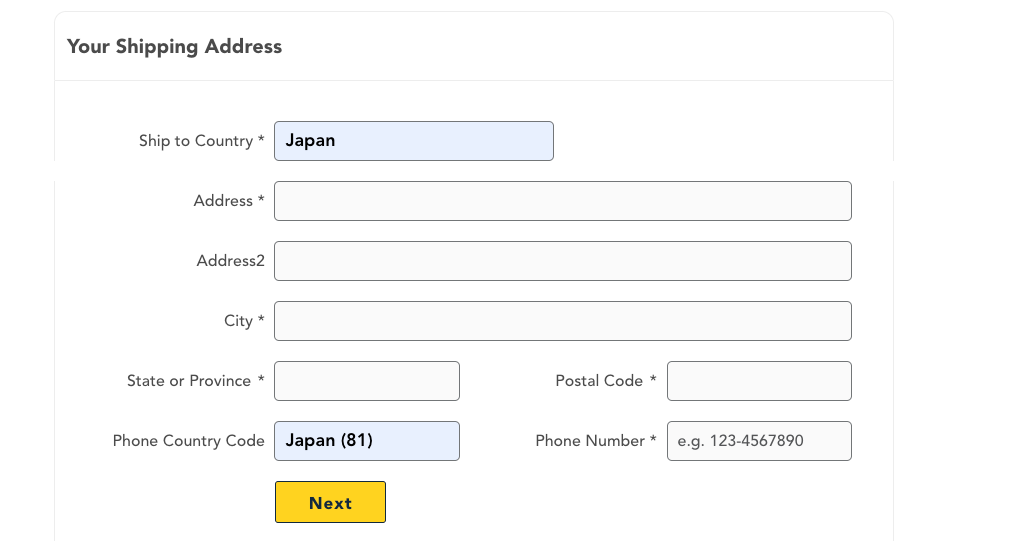
入力方法がわからない場合は以下のサイトなどを活用して入力します。
| 入力事項 | |
|---|---|
| Ship to Countory | Japanを選択 |
| Address | 住所1 |
| Address2 | 1に収まらないなら利用 |
| City | 市 |
| State or Province | 都道府県 |
| Postal Code | 郵便番号 |
| Phone Country Code | Japan(81)を選択 |
| Phone Number | あなたの電話番号を入力 |
入力が完了したら「Next」をクリックします。
クレジットカード情報を入力
次にMyUSの決済に使うクレジットカード情報を入力します。MyUSの手数料などの支払いに利用します。
Amazon欧米輸入用に準備したクレジットカードの情報を入力しましょう。
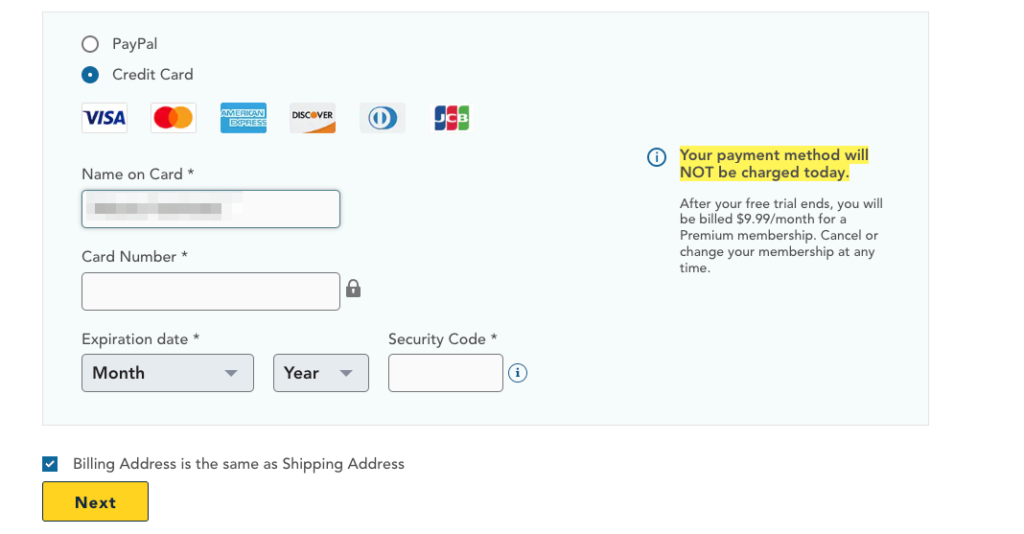
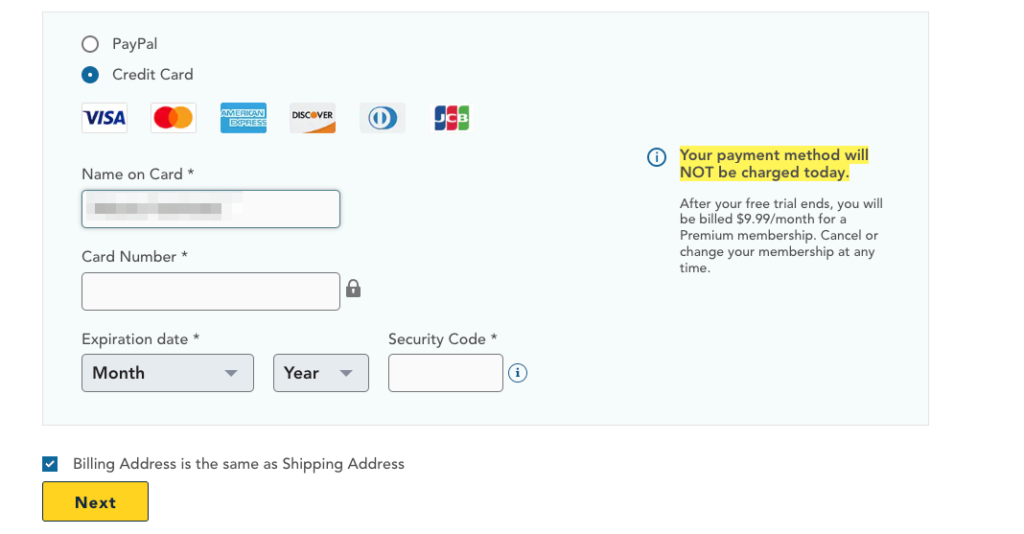
| 入力事項 | |
|---|---|
| Name on Card | カードに記載されている名前 |
| Card Number | カード番号 |
| Expiration date | カードの有効期限 |
| Security Code | セキュリティ番号 |
入力が完了したら「Next」をクリックします。
「Submit」をクリックしてアカウント作成完了
最後に登録内容の確認画面が表示されます。間違いがないか確認しましょう。
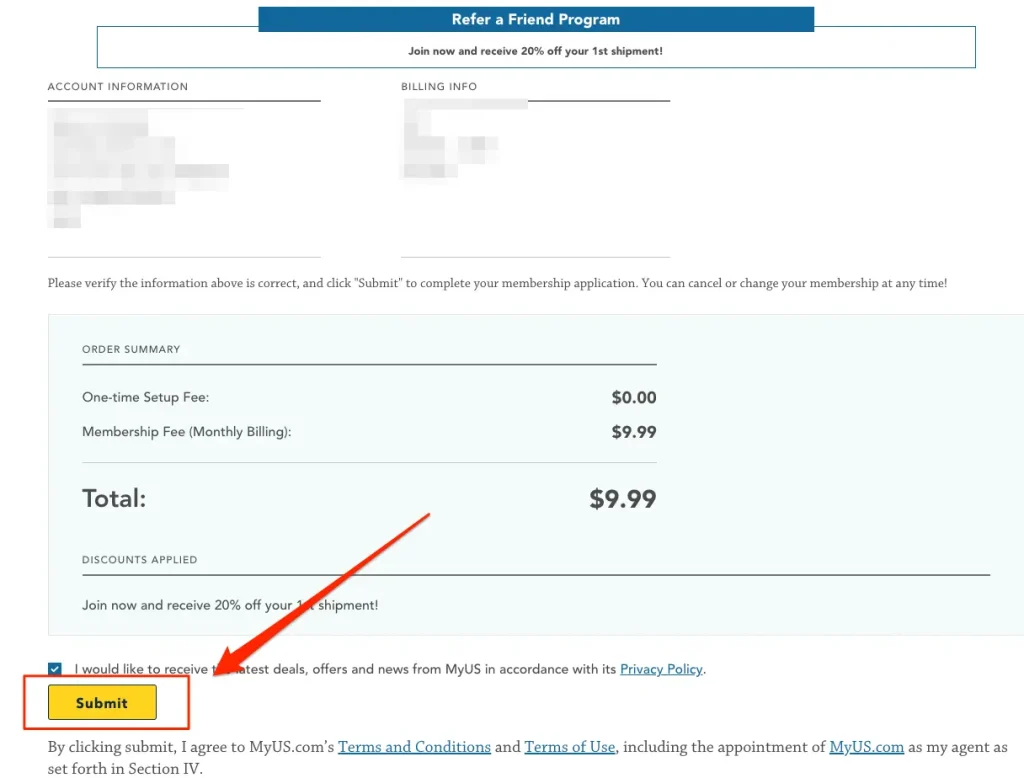
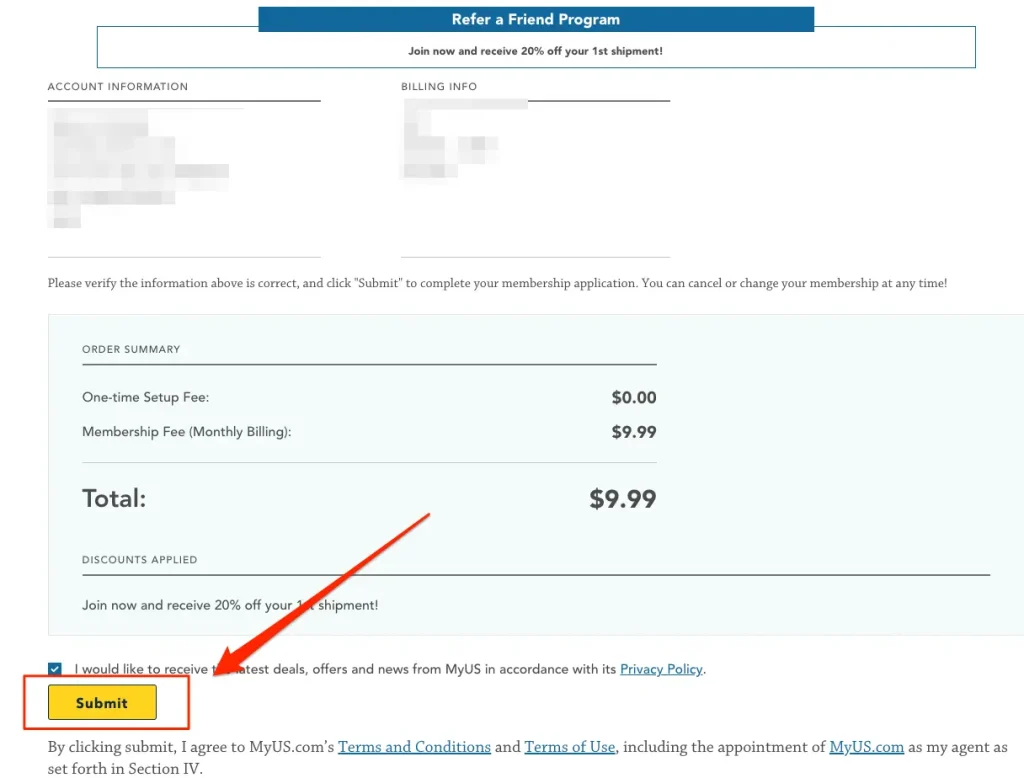
問題なければ「Submit」をクリックします。これでMyUSのアカウント登録は完了しました。



お疲れ様です。
アメリカにあるあなただけの住所を確認する
早速MyUSにログインしてみましょう。
画面上部に「SIGN IN」と表示があるのでクリックします。そうするとログイン画面が表示されます。
先ほど登録したメールアドレスとパスワードを入力してログインしましょう。
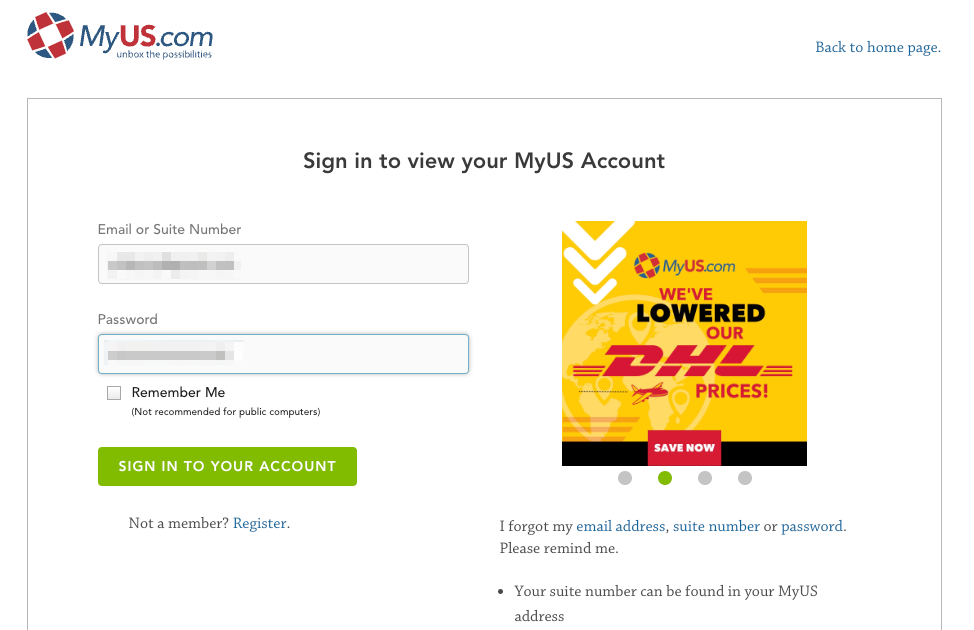
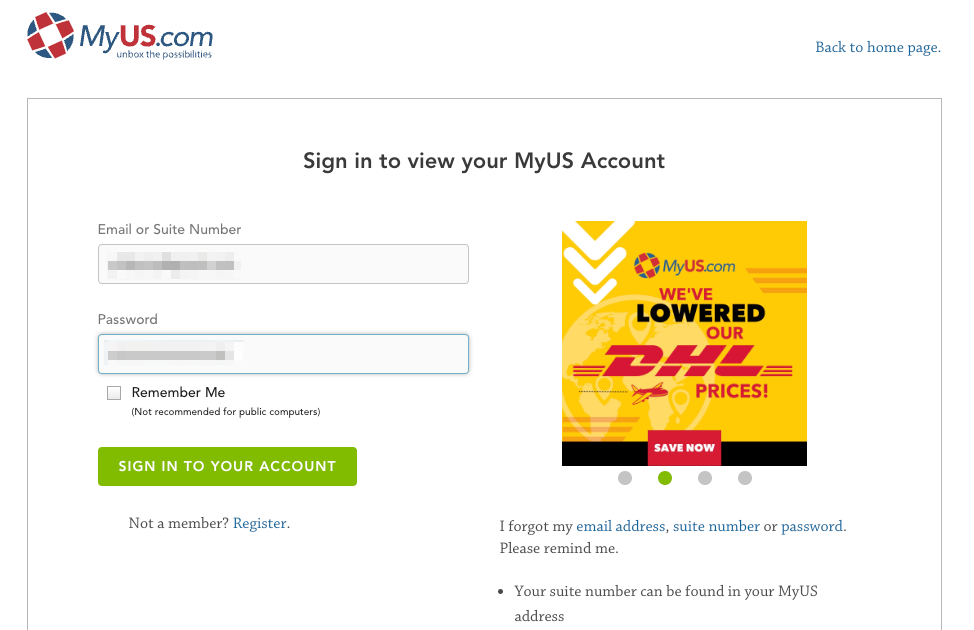
ログインするとあなた専用の住所が右上あたりに記載されています。
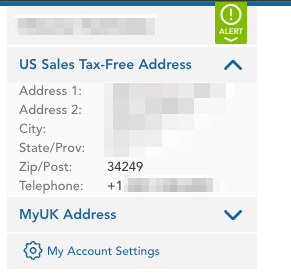
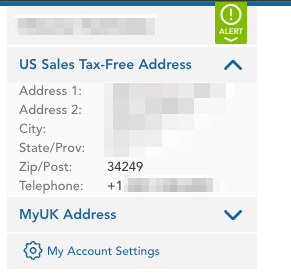
ちなみに最近大幅にMyUSの見た目が変更されました。今はログインするとこのように表示されます。
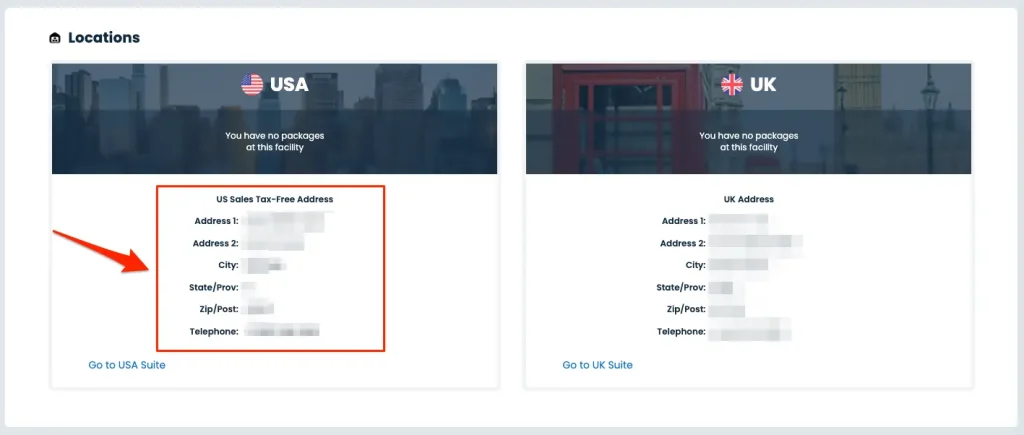
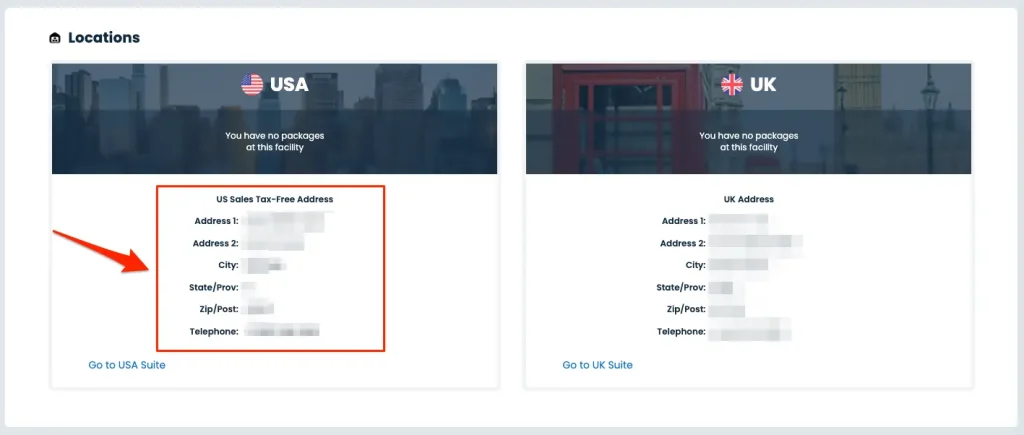
この住所をAmazon.comやeBayなどに登録して発送することで、MyUSで荷物を受け取ることができます。


【まとめ】欧米輸入で稼ぐならMyUSに登録しよう


ということで今回はMyUSの登録方法を画像付きでできるだけわかりやすく解説しました。
私はMyUSを中心に10年以上転送会社をいろいろと使ってきました。
それぞれ良いところ悪いところがあります。ただ、やっぱりキャンペーンがなくなったとしても一番安く利用できるのはMyUSでした。
これはみんな一緒の条件なので、それを理解してやっていくしかありません。
確かに仕入れ価格は上昇しますが、みんな同じ条件なのでそれは販売価格に反映されます。
つまり、MyUSの価格が高くなったからといって、利益が取れなくなるわけではありません。
迷ったらMyUSを使ってみて、ある程度Amazon欧米輸入に慣れてきたら、あなた自身で他の転送業者を探して体験してみるのが一番だと思います。
MyUSの使い方はどのブログよりも以下の記事で詳しく解説しています。




そのほかMyUSで困ったことがあればこちらもどうぞ。


欧米輸入の基本や始め方はこちら。